Das WLAN-Passwort zu vergessen ist einfach. Vielleicht haben Sie ein neues iPhone gekauft oder müssen das WLAN-Passwort auf dem iPhone mit Freunden teilen, die Sie besuchen, und möchten daher das iPhone WLAN Passwort anzeigen. Aber wenn Sie es nicht an einem leicht zu findenden Ort notiert haben, werden Sie Schwierigkeiten haben, das WLAN-Passwort auf Ihrem iPhone anzuzeigen.

Glücklicherweise gibt es einige kostenlose Tricks, mit denen Benutzer das WLAN-Passwort auf dem iPhone/iPad einfacher anzeigen können.
iMyFone Fixppo - iOS-Systemreparatursoftware
Mit dieser leistungsstarken Software können Sie alle Arten von Fehlern auf iPhone/iPad/iPod einfach und ohne Datenverlust beheben.
- So lassen Sie WLAN-Passwort direkt auf dem iPhone anzeigen
- Wie kann ich das iPhone WLAN-Passwort ohne Mac anzeigen?
- 1. WLAN-Passwort auf dem iPhone über die Routeradresse anzeigen
- 2. App zum Anzeigen des WLAN-Passworts für gejailbreakte iPhone/iPad
- Wie zeige ich das WLAN-Passwort auf dem iPhone mit Mac an?
- Tipps für iOS WLAN Passwort anzeigen
So lassen Sie WLAN-Passwort direkt auf dem iPhone anzeigen
Sie können WLAN Passwort, die auf Ihrem iPhone/iPad gespeichert sind, nur direkt anzeigen, wenn Sie auf iOS 16 aktualisieren. Andernfalls gibt es keine Funktion in iOS, die es Ihnen ermöglicht, das WLAN-Passwort zu finden, auch wenn Sie es in Ihrem Schlüsselbund gespeichert haben. Es sei denn, Ihr iPhone ist gejailbreakt und verwendet Anwendungen, die es Ihnen ausdrücklich ermöglichen.
Wie kann man das WLAN-Passwort auf dem iPhone unter iOS 16/17/18 anzeigen?
Öffnen Sie “Einstellungen” > “WLAN” und tippen Sie auf “Bearbeiten”. Nach der Erkennung von Face ID oder dem Passwort können Sie das Netzwerk, mit dem Sie verbunden waren, tippen > "i". und Sie sehen einen Abschnitt namens "Passwörter", wo Sie das WLAN-Passwort des iPhones direkt finden können. Tippen Sie auf das Passwort, um es zu kopieren.
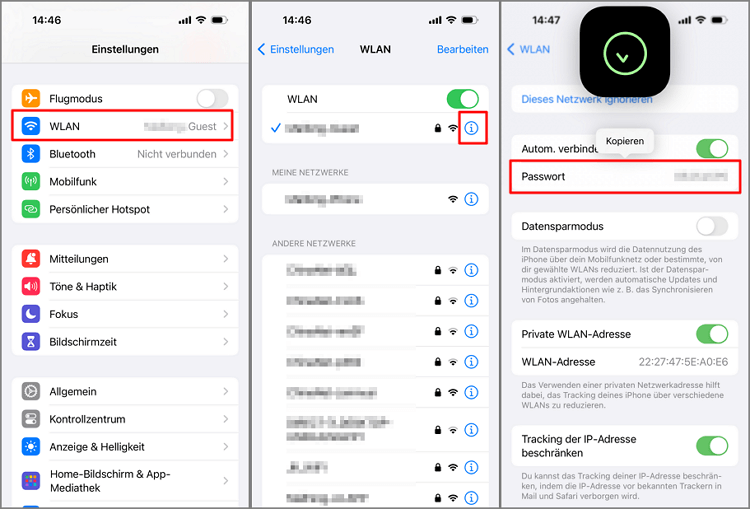
Deshalb erklärt dieser Artikel, wie kann man das WLAN-Passwort auf dem iPhone anzeigen, ohne es unter iOS 15 und höher zu kennen, und bietet einige Optionen, um das WLAN-Passwort auf dem iPhone herauszufinden.
Wie kann ich das iPhone WLAN-Passwort ohne Mac anzeigen?
Wenn Sie keinen Mac zur Hand haben, können Sie die folgenden Lösungen verwenden, um das WLAN-Passwort auf dem iPhone nach iOS 15 anzuzeigen. Los geht's!
1 WLAN-Passwort auf dem iPhone über die Routeradresse anzeigen
Dieser Trick zum Anzeigen des WIFI-Passworts auf dem iPhone ist situativ und funktioniert daher manchmal, aber es lohnt sich, es zu versuchen. Die Logik besteht darin, die IP-Adresse des WLAN-Routers zu lokalisieren, auf dessen Einstellungen zuzugreifen und dann auf das Routerpasswort. Befolgen Sie die folgenden Schritte, um die IP-Adresse des Routers zu finden:
Schritt 1. Gehen Sie zu "Einstellungen" > "WLAN", tippen Sie auf das WLAN-Netzwerk, mit dem Sie verbunden sind, und drücken Sie auf die Registerkarte "i".
Schritt 2. Gehen Sie zum Abschnitt IPV4-ADRESSE. Notieren Sie die Routeroption und kopieren Sie die Routeradresse.
Schritt 3. Öffnen Sie Safari, geben Sie die IP-Adresse ein und klicken Sie auf Suchen. Klicken Sie auf "Details einblenden", wenn "Diese Verbindung ist nicht privat" erscheint, und klicken Sie auf "Diese Webseite besuchen". Dadurch gelangen Sie automatisch zur Router-Anmeldesitzung.
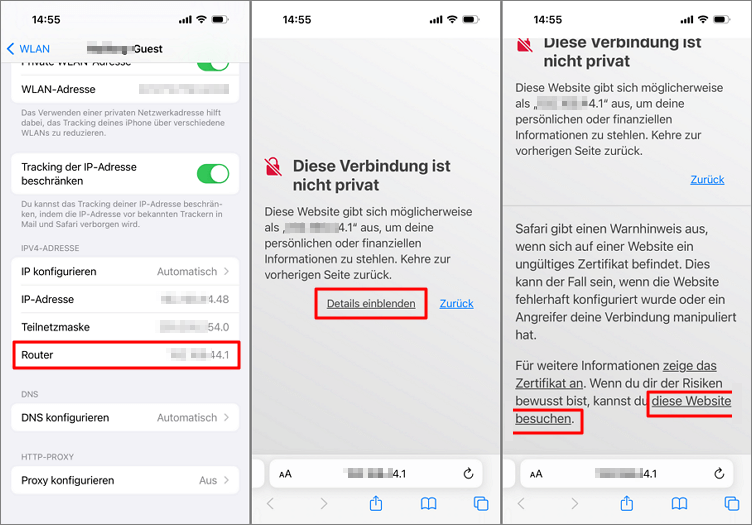
Schritt 4. Geben Sie nun den Benutzernamen und das Passwort des Routers ein, um sich anzumelden.
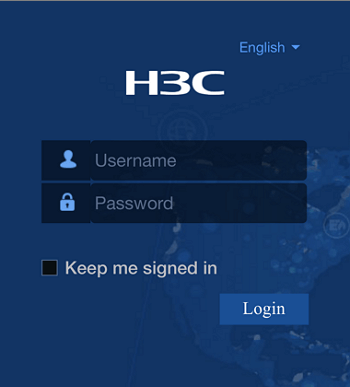
- Der Benutzername und das Passwort des Routers sind nicht identisch mit dem Benutzernamen und dem Passwort des WLANs.
- Gängige Router-Benutzernamen sind "admin", "Benutzer" oder einfach das Feld leer lassen. Gängige Routerpasswörter sind "admin", "Passwort" oder einfach das Feld leer lassen.
- Wenn dies nicht funktioniert, versuchen Sie, "Standardpasswort für Routermodell XXXXXX" zu suchen, wobei XXXXXX durch das tatsächliche Modell Ihres Routers ersetzt wird.
Schritt 5. Gehen Sie zu "Wireless-Einstellungen" oder "Wireless Settings", je nach Art des Routers, und lassen Sie sich das WLAN-Passwort des iPhones anzeigen.
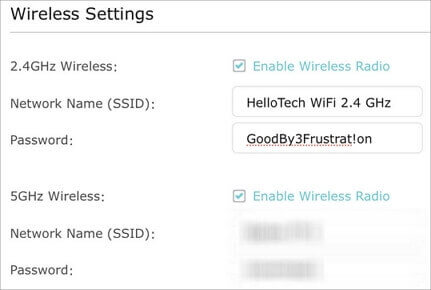
Beachten Sie, dass diese Methode zum Auslesen des WLAN-Passworts auf Ihrem iPhone nicht funktioniert, wenn der Netzwerkadministrator die Router-Einstellungen und Passwörter geändert hat.
2 App zum Anzeigen des WLAN-Passworts für gejailbreakte iPhone/iPad
Für Benutzer von gejailbreakten iOS-Geräten können Sie die App “WiFi Passwords” verwenden, eine kostenlose App, um gespeicherte WLAN-Passwörter auf dem iPhone anzuzeigen. Gehen Sie vom Startbildschirm aus zu Cydia und suchen Sie nach "WiFi passwords".
Schritt 1. Bevor Sie die App installieren, müssen Sie möglicherweise einige Quellen in Cydia hinzufügen. Starten Sie also "Cydia" > "Verwalten" > "Quellen" > "Bearbeiten-Menü" und fügen Sie "http://iwazowski.com/repo/" als Schriftart hinzu.
Schritt 2. Installieren Sie die App WiFi Passwords, indem Sie auf die Registerkarte "Installieren" oben rechts auf dem Bildschirm tippen.
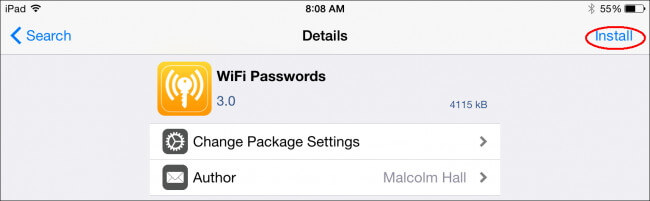
Schritt 3. Nach der Installation klicken Sie auf die Option "Zurück zu Cydia". Gehen Sie dann zurück zum Startbildschirm.
Schritt 4. Öffnen Sie die App WiFi Passwords, um auf alle verfügbaren WLANs und deren Passwörter zuzugreifen.
Schritt 5. Verbinden Sie sich mit Ihrem bevorzugten WLAN-Netzwerk.
Wie zeige ich das WLAN-Passwort auf dem iPhone mit Mac an?
Wie kann man das iPhone WLAN-Passwort mit Mac auslesen? Die beste Lösung besteht darin, die iCloud-Schlüsselbund-Synchronisierung zu verwenden, die alle in iCloud gespeicherten Daten, einschließlich WLAN-Passwörter, auf allen verknüpften Apple-Geräten synchronisiert.
Dann können Sie Ihr bevorzugtes WLAN-Passwort über die Schlüsselbund-App einsehen. Bitte beachten Sie jedoch, dass diese Methode nur für Mac-Computer verfügbar ist. Befolgen Sie die folgenden Schritte:
Schritt 1. Gehen Sie vom Startbildschirm Ihres iPhones zu “Einstellungen > Ihr Name > iCloud > Passwörter & Schlüsselbund > Synchronisier” aktivieren.
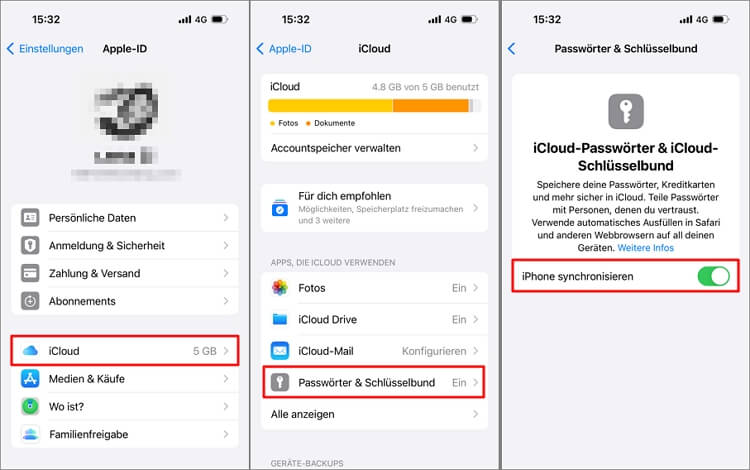
Schritt 2. Gehen Sie zurück zu Einstellungen und aktivieren Sie den persönlichen Hotspot.
Schritt 3. Schalten Sie Ihren Mac ein. Verbinden Sie sich mit dem Hotspot Ihres iPhones.
Nach erfolgreicher Verbindung befolgen Sie die folgenden Schritte, um Ihr WLAN-Passwort zu finden:
Schritt 4. Suchen Sie auf Ihrem Mac nach Schlüsselbundzugriff, indem Sie die Spotlight-Suche starten.
Schritt 5. Identifizieren und öffnen Sie Ihr bevorzugtes WLAN-Netzwerk.
Schritt 6. Suchen und klicken Sie auf die Option "Passwort anzeigen", um das Passwort anzuzeigen. Beachten Sie, dass Sie möglicherweise aufgefordert werden, Ihr Mac-Passwort einzugeben, bevor Sie das WLAN-Passwort anzeigen können, wenn auf Ihrem Konto eine Passwortbeschränkung besteht.
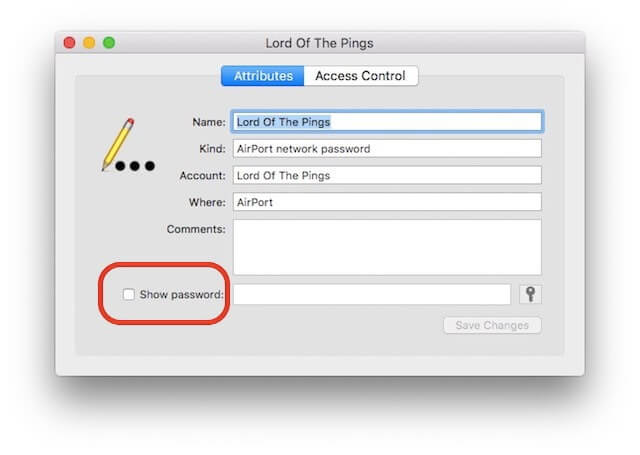
Tipps für iOS WLAN Passwort anzeigen
Hier sind 3 Tipps, um das iPhoen WLAN-Passwort Ihres persönlichen Hotspots anzuzeigen.
1 Wie kann man das WLAN-Passwort des persönlichen Hotspots anzeigen?
Der persönliche Hotspot ist eine Funktion von iOS, mit der Sie die Datenverbindung Ihres iPhones über WLAN mit anderen Geräten in der Nähe teilen können. In diesem Fall benötigen andere Personen in Ihrer Nähe nur Ihr Passwort, um sich über Ihr iPhone mit dem WLAN zu verbinden.
In diesem Fall fungiert Ihr iPhone als Ihr WLAN-Router zu Hause. Es ist also einfach, das iPhone/iPad Passwort Ihres Hotspots auszulesen. Befolgen Sie einfach diese Schritte:
Schritt 1. Gehen Sie auf Ihrem iPhone zu" Einstellungen".
Schritt 2. Tippen Sie auf "Persönlicher Hotspot".
Schritt 3. Suchen Sie im Menü WLAN-Passwort. Dies ist das Passwort Ihres persönlichen Hotspots. Teilen Sie es mit denen, die sich über WLAN mit Ihrem iPhone verbinden möchten.
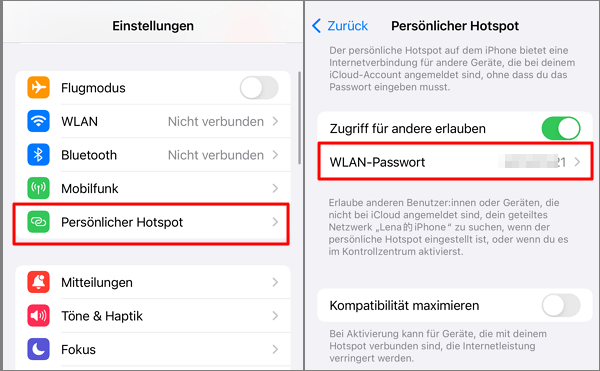
2 Wie kann man das WLAN-Passwort auf dem iPhone ohne Passwort teilen?
Sie können das WLAN-Passwort möglicherweise nicht direkt auf Ihrem iPhone anzeigen, aber es gibt einen einfachen Weg, es mit einem Freund zu teilen. Solange Sie beide iOS 11 oder höher verwenden (dies funktioniert auch auf MacOS High Sierra (10.13) oder höher), erfolgt das Freigeben des WLAN-Passworts in wenigen einfachen Schritten.
Um diese Funktion zu verwenden, müssen Sie ein paar Anforderungen erfüllen:
- Beide Geräte müssen iOS 11 oder höher haben.
- Die Apple-ID Ihres Freundes muss in Ihrer Kontakte-App sein.
- Bluetooth muss auf Ihrem Gerät und auf dem Gerät Ihres Freundes aktiviert sein.
Nachdem diese Bedingungen erfüllt sind, hier ist, was Sie tun müssen:
Schritt 1. Halten Sie Ihr iPhone in der Nähe des iPhones/iPads Ihres Freundes. Die Geräte müssen physisch nahe beieinander sein, um diese Funktion zu nutzen.
Schritt 2. Ihr Freund sollte versuchen, sich mit dem WLAN-Netzwerk zu verbinden, dessen Passwort Sie teilen möchten.
Schritt 3. Am unteren Rand Ihres iPhone-Bildschirms wird das Fenster "Ihr WLAN teilen" angezeigt. Tippen Sie auf "Passwort teilen".
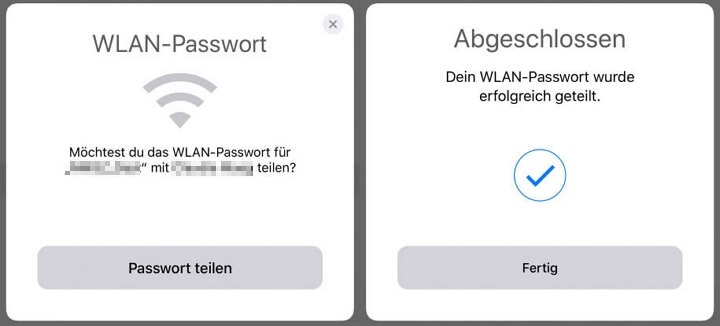
Schritt 4. Ihr WLAN-Passwort wird von Ihrem iPhone auf das Gerät Ihres Freundes gesendet, und sein iPhone wird sich mit Ihrem WLAN-Netzwerk verbinden.
Schritt 5. Tippen Sie auf Ihrem iPhone auf "Fertig".
3 Wie kann man das iPhone reparieren, wenn der persönliche Hotspot nicht funktioniert?
Sie können wahrscheinlich Ihr gespeicherte WLAN Passwörter auf dem iPhone mit den oben genannten Methoden anzeigen. Aber was ist, wenn Sie das Passwort kennen, aber leider die WLAN-Freigabefunktion des iPhones nicht funktioniert. Das ist ärgerlich, aber Sie können die beste Lösung finden, indem Sie ein iOS-Reparaturwerkzeug - iMyFone Fixppo verwenden (kompatibel mit iOS 18/17).
Hauptmerkmale von iMyFone Fixppo:
- Repariert nicht nur ein iPhone, das das WLAN nicht teilen kann, sondern ist auch nützlich, wenn WLAN auf dem iPhone nicht funktioniert oder wenn das iPhone kein Netzwerk finden konnte.
- Kompatibel mit allen iOS-Versionen, einschließlich iOS 18/17, und iPhone/iPad/iPod Touch.
- Es enthält eine kostenlose Funktion zum Verlassen/Beitreten des Wiederherstellungsmodus, mit der Sie verschiedene Probleme im Zusammenhang mit der iOS-Software lösen können.
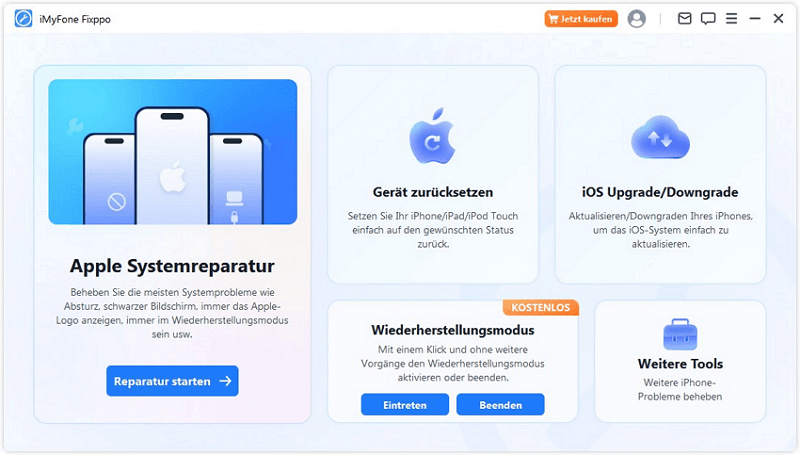
Schlussfolgerung
WLAN-Passwörter schützen alle Benutzer im Netzwerk vor bösartigen Aktivitäten von Cyberkriminellen. Die Notwendigkeit, Netzwerke zu sichern, besteht also immer noch.
Es kann etwas mühsam sein, sich alle WLAN-Passwörter zu merken, die Sie verwenden. Daher ist es wichtig zu wissen, wie kann man iPhone WLAN Passwort anzeigen, wenn Bedarf besteht, unabhängig davon, ob Sie ein jailbroken iPhone haben oder nicht.




